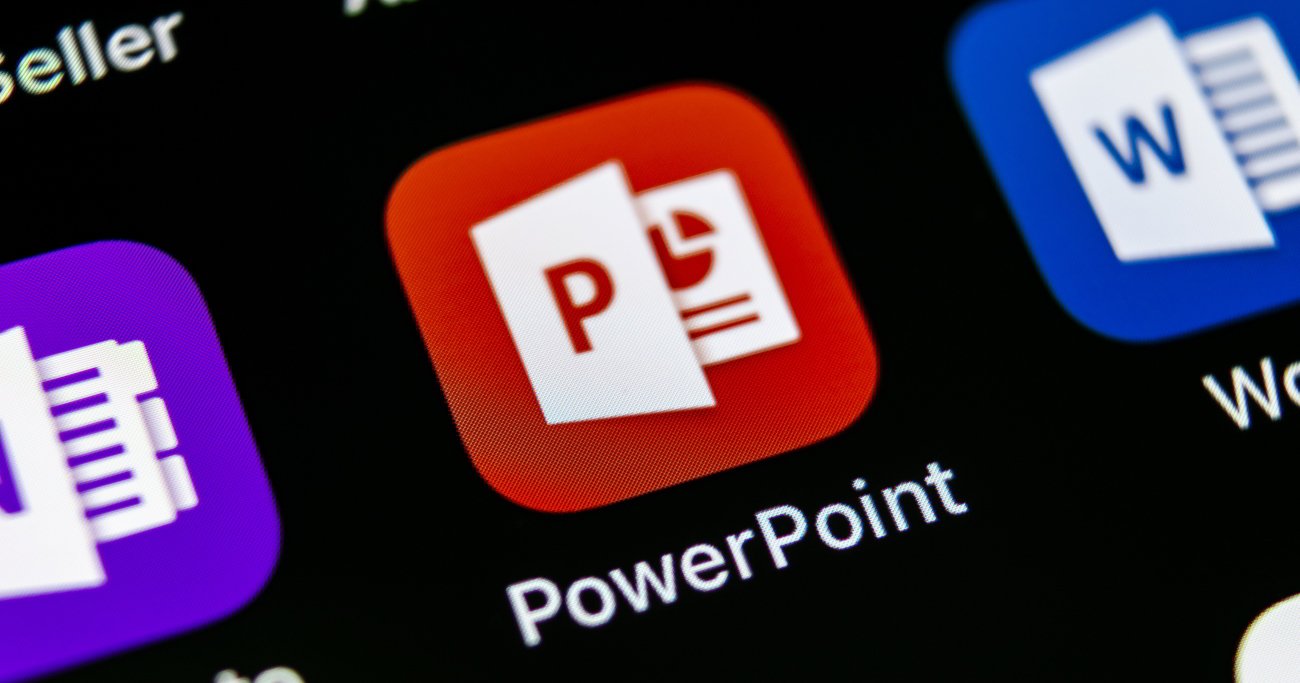 Photo: Adobe Stock
Photo: Adobe Stock
パワーポイントでプレゼン資料をつくるのに時間がとられる……。
そんな悩みを抱えているビジネスパーソンが増えています。そこで、ソフトバンク在籍時に、最速で「一発OK」を勝ち取るプレゼン資料をつくるノウハウを磨き上げた前田鎌利さんにまとめていただいたのが、『パワーポイント最速仕事術』(ダイヤモンド社)です。
「パワーポイント最速仕事術」のポイントは2つ。
まず、「優れたスライドの型」を把握することです。見た瞬間に内容が理解できるスライドには、「テキスト」「図形」「グラフ」「画像」「アニメーション」などの「型」があります。その「スライドの型」をゴールにすれば、いちいち「どのようなスライドにしようか?」と悩む必要がありません。
次に、その「スライドの型」を最速でつくるパワーポイントの操作法をマスターすることです。パワポには多くの機能がありますが、「スライドの型」をつくるために必要な機能はごくごく限られています。その限られた機能をマスターするだけで、「一発OK」がとれる優れたプレゼン資料があっという間に出来上がるのです。
そして、『パワーポイント最速仕事術』では、「スライドの型」と「その型をつくるためのパワーポイントの操作法」を、ビジュアル満載で紹介しています。本連載では、その一部を抜粋しながら、優れたプレゼン資料を「最速」でつくるノウハウを解説してまいります。
時系列を「カラー」のグラデーションで示す
早速ですが、下図のスライドをご覧ください。
これは、「受付→一次審査→二次審査→最終審査」という採用までの時系列の流れを示すフローチャート・スライドです。

このように、時系列の流れを示すフローチャートは、「左から右」の順に図形を配置すると、時系列を把握しやすいスライドになります。スライドを見るととき、人の目は「左から右」へ動くため、それに沿って時系列を構成するとわかりやすいものになるためです。「上から下」でもよいのですが、その場合、スライドが横長の形であるため、スペースを有効に使うことができません。そのため、フローチャートは「左から右」がベストなのです。
また、第1ステップから順に「薄いブルー」→「濃いブルー」といったグラデーションを展開することで、「ものごとが進展している」ことを視覚的に伝えることができます。
「配置」でオブジェクトを効率的に配置する
では、このスライドをつくっていきましょう。
ここでのポイントは、「配置」機能を活用して、4つのオブジェクトを効率的に整列することです。手順は次のとおりです。
【手順1】「図形(ホームベース)+テキスト」を1つだけ作成してグループ化。なお、図形の枠線は消す。テキストボックスは「縦書き」で、「文字列中央揃え」にしておくとよい。
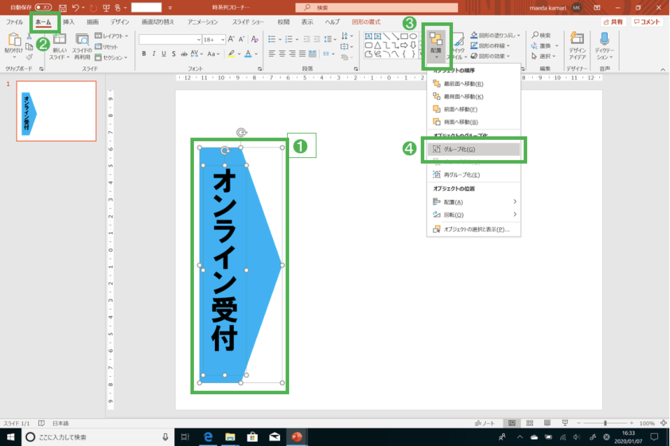 1 [Ctrl+A]で図形とテキストボックスを全選択。[2 ホーム>3 配置>4 グループ化]をクリックする。
1 [Ctrl+A]で図形とテキストボックスを全選択。[2 ホーム>3 配置>4 グループ化]をクリックする。拡大画像表示
【手順2】グループ化したオブジェクトをコピペしたうえで、「始点」と「終点」のオブジェクトをバランスよく配置する。
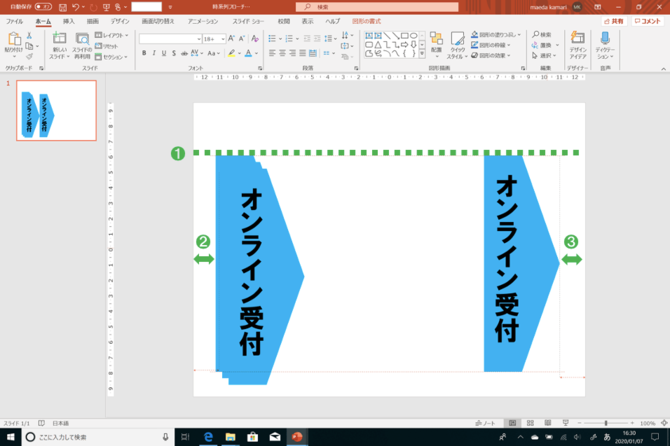 オブジェクトをコピペしたうえで、1のラインで「始点」と「終点」のオブジェクトを揃え、2と3が等距離になるようにする。
オブジェクトをコピペしたうえで、1のラインで「始点」と「終点」のオブジェクトを揃え、2と3が等距離になるようにする。拡大画像表示
【手順3】[Ctrl+A]ですべてのオブジェクトを選択したうえで、[ホーム>配置>左右に整列]を選択する。
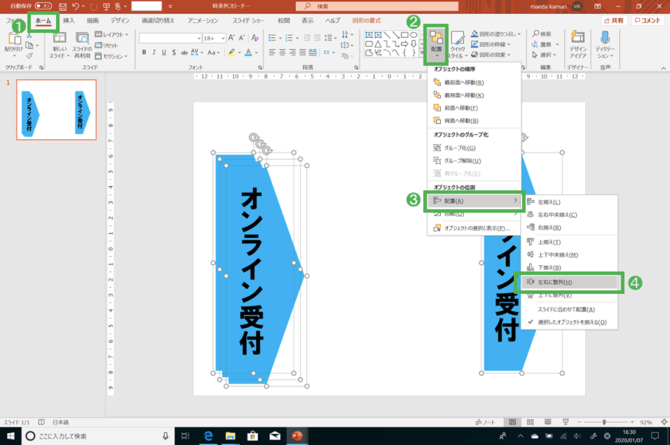 [Ctrl+A]ですべてのオブジェクトを選択。[1 ホーム>2配置>3 配置>4 左右に整列]をクリックする。
[Ctrl+A]ですべてのオブジェクトを選択。[1 ホーム>2配置>3 配置>4 左右に整列]をクリックする。拡大画像表示
【手順4】続けて、[ホーム>配置>上揃え(下揃え)]を選択する。
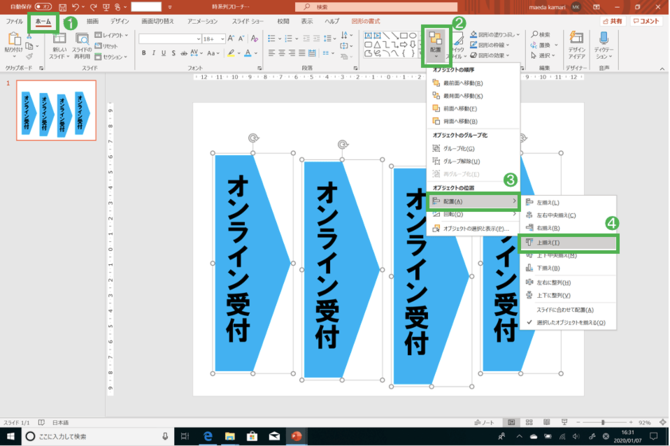 [1 ホーム>2 配置>3 配置>4 上揃え]をクリックする。この場合、4は[下揃え]でも可。
[1 ホーム>2 配置>3 配置>4 上揃え]をクリックする。この場合、4は[下揃え]でも可。拡大画像表示
【手順5】図形のカラーを変えるとともに、テキストボックスを書き換える。図形のカラーが濃い場合には、読みやすくするために、適宜、「黒字」を「白抜き文字」に変更。「スライドタイトル」を入力すれば完成。
 【キャプション】図形のカラーとテキストボックスを変更。「スライドタイトル」を入力すれば完成。
【キャプション】図形のカラーとテキストボックスを変更。「スライドタイトル」を入力すれば完成。拡大画像表示
以上で、「時系列フローチャート」は完成です。
このように、複数のオブジェクトを一挙に綺麗に並べることができる、「配置」機能は非常に便利です。
ただし、私は、3つほどのオブジェクトであれば、スマートガイドを頼りに手作業で並べたほうが効率的だと感じます。このあたりは個人差がありますのでご自身のやりやすい方法で、「配置」を上手に使うようにしてください。
【連載バックナンバー】
■相手の心を動かす「白抜きスライド」という手法
■わかりやすいプレゼン資料をつくる「グレーアウト」という技術とは?
■「プレゼン資料のプロ」が、キーメッセージを“やや上”に置く理由
■パワーポイントで初期設定されている「フォント」を「プロ」が絶対に使わない理由
■「プレゼン資料のプロ」が、パワーポイントを立ち上げて最初にする「意外なこと」とは?

1973年福井県生まれ。東京学芸大学卒業後、光通信に就職。「飛び込み営業」の経験を積む。2000年にジェイフォンに転職して以降、ボーダフォン、ソフトバンクモバイル株式会社(現ソフトバンク株式会社)と17年にわたり移動体通信事業に従事。営業プレゼンはもちろん、代理店向け営業方針説明会、経営戦略部門において中長期計画の策定、渉外部門にて意見書の作成など幅広く担当する。
2010年にソフトバンクグループの後継者育成機関であるソフトバンクアカデミア第1期生に選考され、事業プレゼンで第1位を獲得。孫正義社長に直接プレゼンして数多くの事業提案を承認されたほか、孫社長が行うプレゼン資料の作成も多数担当した。ソフトバンク子会社の社外取締役や、ソフトバンク社内認定講師(プレゼンテーション)として活躍したのち、2013年12月にソフトバンクを退社。独立後、『社内プレゼンの資料作成術』『社外プレゼンの資料作成術』『プレゼン資料のデザイン図鑑』(ダイヤモンド社)を刊行して、ビジネス・プレゼンの定番書としてベストセラーとなる。
2016年株式会社固を設立。ソフトバンク、ヤフーをはじめとする通信各社、株式会社ベネッセコーポレーションなどの教育関係企業・団体のほか、鉄道事業者、総合商社、自動車メーカー、飲料メーカー、医療研究・開発・製造会社など、多方面にわたり年間200社を超える企業においてプレゼン研修・講演、資料作成、コンサルティングなどを行う。プレゼンテーション協会代表理事、サイバー大学客員講師、情報経営イノベーション専門職大学客員教授なども務める。



